
En la lista de las marcas más populares de teléfonos Android, LG sin duda está firmemente en la lista. En los últimos años, muchos usuarios han cambiado a nuevos dispositivos LG para disfrutar de la apariencia exquisita y la experiencia extraordinaria aportada por los teléfonos móviles LG. Por supuesto, los usuarios están más preocupados por cómo transferir datos de sus dispositivos antiguos a nuevos LG G8/G7/G6/G5. En este momento, los usuarios pensarán en LG Mobile Switch, la herramienta de transmisión de datos oficial de LG.
En este artículo, le daremos información detallada sobre LG Mobile Switch: ¿Cómo funciona? ¿Qué pasará? ¿Cómo resolver estos problemas? Y al final daremos una solución final para ayudarlo a completar la transferencia de datos de LG de manera fácil y sin problemas.
Parte 1: ¿Qué es la aplicación LG Mobile Switch?
LG Mobile Switch es una herramienta desarrollada por LG que permite a los usuarios transferir todos los datos de otro teléfono Android o dispositivo iOS al teléfono LG, eliminando así la confusión y la presión causadas por la transmisión de datos a los usuarios de LG. Es decir, siempre que el dispositivo objetivo sea LG, no importa qué marca sea el dispositivo original. Puede usar el interruptor móvil LG para transferir casi todos los tipos de archivos desde el dispositivo de origen al teléfono LG de destino, incluidos contactos, mensajes de texto, registros de llamadas, medios de comunicación u otra información importante.
Sin embargo, una cosa a tener en cuenta aquí es que LG Mobile Switch no es compatible con mover ningún dato del almacenamiento en la nube, como iCloud o Google Drive. Por lo tanto, si los datos en su teléfono antiguo están respaldados al almacenamiento en la nube, y ahora desea restaurar los datos de copia de seguridad de iCloud o Google, entonces el interruptor móvil LG no puede hacer nada. Pero si inicia sesión en estas cuentas en la nube en su dispositivo LG, aún puede acceder y usar los datos de respaldo.
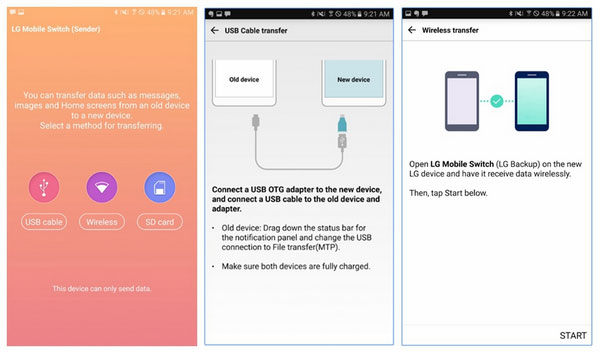
Parte 2: ¿Cómo usar el interruptor móvil LG?
Ahora debe preguntarse cómo usar el interruptor móvil LG para transferir datos al teléfono LG, ¿verdad? Esta aplicación proporciona dos métodos para que pueda transferir de otros dispositivos a teléfonos LG, uno es usar red inalámbrica y si el interruptor móvil LG no funciona, puede probar el otro método, usando USB. Comencemos uno por uno.
#1: Transfiera los datos de otro teléfono al teléfono LG a través de WiFi
Paso 1. En primer lugar, descargue LG Mobile Switch (remitente) desde la tienda Play Store (si el dispositivo fuente es iPhone, descargue la aplicación desde App Store) y inicíla en ambos teléfonos. Asegúrese de conectar los dos teléfonos al mismo WiFi.
Paso 2. En la pantalla de LG Mobile Switch en su teléfono fuente, verá tres métodos de transferencia: cable USB, tarjeta inalámbrica y SD. Simplemente elija la opción «inalámbrica» y toque «Enviar».

Paso 3. En su teléfono LG, toque la opción «Wireless» y luego «recibir».
Paso 4. Ahora, regrese al teléfono fuente y toque el botón «Inicio». Haga lo mismo en su teléfono LG.
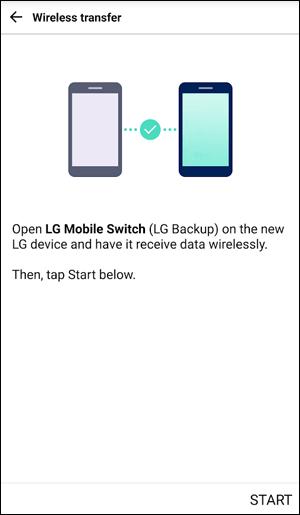
Paso 5. Todos los tipos de archivos transferibles se mostrarán en una lista. Simplemente elija los datos que desea migrar y toque «Siguiente» para comenzar la tarea de transferencia.
Paso 6. Cuando termine el proceso de transferencia de datos, debe reiniciar su dispositivo LG para acceder a los datos.
#2: Transfiera los datos del teléfono fuente al teléfono LG a través de USB
Paso 1. Para acompañar el método USB, necesita un adaptador OTG para ayudar a establecer la conexión entre los dos teléfonos. Mientras tenga el cable, puede continuar con los siguientes pasos.
Paso 2: Una vez instalado la aplicación en su teléfono fuente y teléfono LG, inicie y seleccione la opción «USB». Use el cable OTG y sus cables USB para vincular los dos teléfonos. Deslice desde la pantalla superior de los dos teléfonos para sacar la barra de notificación y haga clic en la notificación USB para configurar los dos dispositivos en modo MTP.
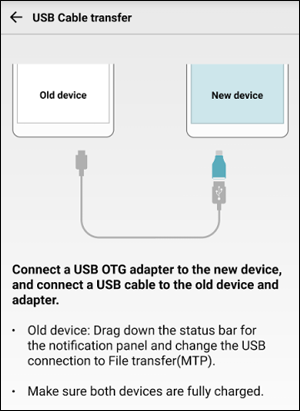
Paso 3. Al igual que lo que hizo en el método inalámbrico anterior, debe seleccionar la opción «Enviar» en el teléfono fuente y la opción «Recibir» en el teléfono LG.
Paso 4. Seleccione los datos que desea transferir desde el teléfono fuente, y luego, puede tocar el botón «Inicio» para comenzar la migración de datos.
Parte 3: El interruptor móvil LG no funciona, ¿cómo solucionar?
Cuando usa el interruptor móvil LG para transferir datos del antiguo Android o iPhone al nuevo LG G8/G7/G6/G5/V50/Thinq/V30, puede encontrar esto o aquellos problemas, por ejemplo:
- Independientemente de si usa cable WiFi o OTG, no puede conectar su teléfono antiguo a su teléfono LG.
- En el proceso de usar el interruptor móvil LG para transferir datos, la velocidad es lenta y lleva demasiado tiempo.
- El teléfono fuente muestra el 100% de transmisión, pero no hay respuesta en el teléfono LG.
- El interruptor móvil LG sigue bloqueando.
Si ha encontrado alguna de las situaciones anteriores en que este remitente de copia de seguridad LG no funciona, puede intentar encontrar una solución para solucionar su problema en el siguiente.
Solución 1: Asegúrese de que el interruptor móvil LG esté en la configuración
Si su teléfono LG no puede detectar el dispositivo de origen, debe asegurarse de que el interruptor móvil LG esté instalado en su teléfono LG. Puede verificarlo en la aplicación Configuración:
Suggested read: ¡Solucionado! Mi datos móviles están activos, pero no funcionan en Android
Vaya a Configuración> General> Copia de seguridad y restablecimiento (copia de seguridad)> Interruptor móvil LG. Si no ve el interruptor móvil LG, debe ir a Google Play para instalarlo en su teléfono LG.
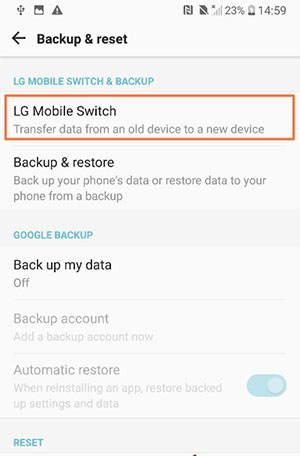
Solución 2: asegúrese de que los dos teléfonos estén conectados al mismo wifi
Si usa la forma de conexión inalámbrica para conectar su teléfono LG al dispositivo fuente, debe asegurarse de que ambos teléfonos estén conectados al mismo WiFi.
Solución 3: Elija el modo MTP
Si está utilizando el método de conexión USB para transferir datos de un dispositivo antiguo a un nuevo teléfono LG, entonces debe verificar para asegurarse de haber seleccionado MTP (protocolo de transferencia de medios) o transferencia de archivos para el tipo de conexión USB.
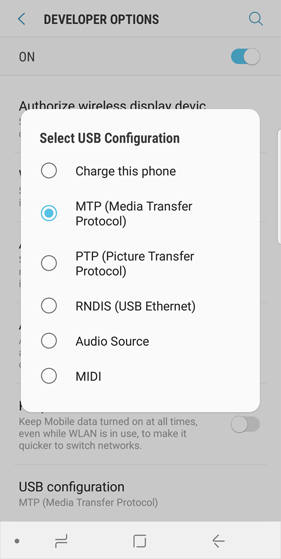
Solución 4: Reinicie ambos teléfonos
Cuando encuentre que el proceso de transferencia del interruptor móvil LG es demasiado lento o incluso atascado, puede intentar reiniciar estos dos teléfonos. Por cierto, no transfiera todos los datos a la vez. Para garantizar la transmisión suave de los datos, es mejor que transfiera los datos que desea en pequeñas y varias veces.
Solución 5: Reinstale el interruptor móvil LG
Si el cambio móvil LG se bloquea repetidamente durante el inicio, puede intentar desinstalarlo y luego descargar e instalar la aplicación desde Google Play nuevamente.
No puedo perderse:
Parte 4: La mejor alternativa al interruptor móvil LG (¡Lectura imprescindible!)
Si las soluciones anteriores aún no pueden ayudarlo a salir de la situación, entonces es hora de renunciar al interruptor móvil LG y disfrutar de una mejor experiencia de transferencia. A continuación, le presentamos la mejor alternativa a LG Mobile Switch – Mobilekin Transfer for Mobile (con su versión Mac), que es un excelente programa de transferencia de teléfono para teléfonos para permitirle cambiar de un dispositivo a otro sin sacrificar ninguno de sus datos. Es esencialmente un programa de escritorio versátil que alivia sus problemas de transferencia de datos causados por el interruptor móvil LG.
Después de aprender las características clave de Mobilekin Transfer for Mobile, siga leyendo para ver cómo usar este programa de transferencia móvil LG para transferir datos de otro teléfono a su teléfono LG.
![]()
![]()
Paso 1. Instalar y iniciar transferencia para móvil
Haga clic en los botones de descarga de arriba para descargar e instalar Mobilekin Transfer para software móvil en su PC o Mac. Conecte el dispositivo de origen, sin importar que sea iPhone o teléfono Android, y el teléfono LG a la misma computadora. Ahora, inicie el software para prepararse.
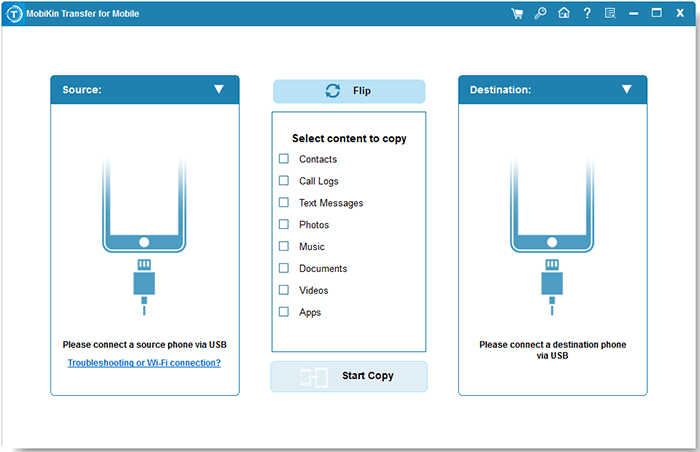
Paso 2. Confirme los dispositivos de origen y destino
Una vez conectados, los dos teléfonos serán detectados por este software. Establezca el teléfono anterior como dispositivo fuente y su teléfono LG como dispositivo de destino, porque los datos se transferirán desde el dispositivo de origen al dispositivo de destino. Puede hacer clic en el botón «Flip» si se colocan erróneamente.
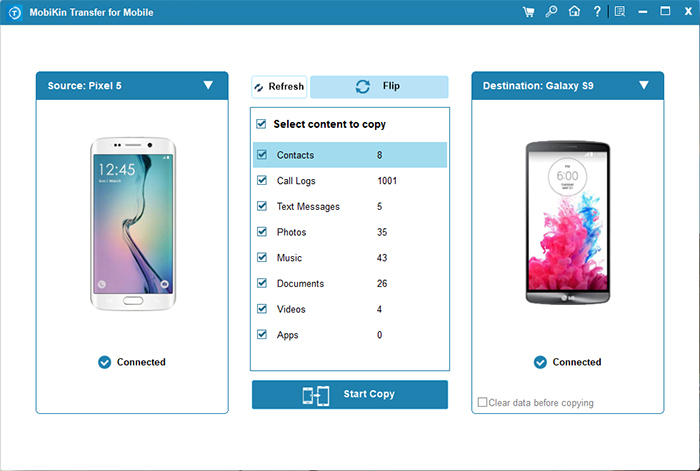
Paso 3. Transfiera los datos de otro dispositivo a teléfono LG
Justo en el medio, puede ver una lista que muestra todos los tipos de datos disponibles para transferir. Marque los tipos de datos que desea transferir y luego haga clic en el botón «Iniciar copia». El proceso de transferencia comenzará de inmediato y en algunos mientras, puede verificar los datos transferidos en su teléfono LG libremente.
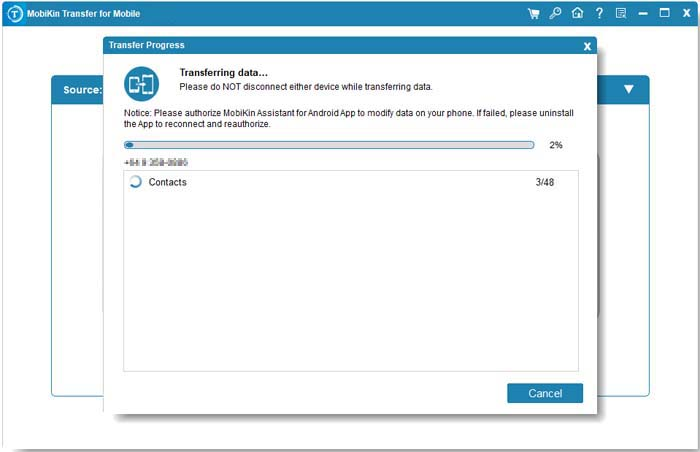
Resumen
LG Mobile Switch le ayudó a completar con éxito la transferencia de teléfonos viejos a teléfonos LG, pero sabemos que la aplicación también debe causarle algunos problemas. Por lo tanto, también proponemos las soluciones correspondientes para cada problema como se indicó anteriormente.
Además, también podemos usar directamente la herramienta alternativa para el cambio móvil LG para que sea más conveniente y más eficiente transferir los datos del teléfono móvil antiguo al nuevo dispositivo LG. La transferencia de Mobilekin para dispositivos móviles se ha probado ampliamente en muchos modelos de computadora y telefonía móvil. Transfiere todos los tipos de datos de un dispositivo a otro con una tasa de éxito muy alta y garantiza que no hay problemas de compatibilidad. Ya sea que desee transferir de un teléfono Android a LG, o desde un dispositivo Apple a LG, la transferencia para dispositivos móviles siempre puede ayudarlo.
![]()
![]()
